excel表格单独打开,不合并 win10系统下怎么设定任务栏不合并EXCEL表格
更新时间:2023-10-08 10:01:11作者:xiaoliu
excel表格单独打开,不合并,在使用Win10系统打开Excel表格时,我们可能会遇到任务栏自动将多个Excel表格合并的情况,有时我们希望能够单独打开每个Excel表格,而不让任务栏将它们合并在一起。我们应该如何设置任务栏,才能实现这一需求呢?这篇文章将向大家介绍如何在Win10系统下设定任务栏,使其不再将Excel表格合并,从而方便我们同时查看和操作多个Excel表格。无论是工作中还是日常生活中,这个简单但实用的技巧都能够提高我们的工作效率,让我们更加方便地管理和处理Excel表格。
具体方法:
1、如图所示,电脑现在打开了2个excel表格。鼠标放在任务栏excel图标上,可以预览到2个表格,有时如果我们打开的表格多的话要切换的时就不太方便,这个时候我们可以调整任务栏的显示形式来解决;

2、点击任务栏任意空白位置,鼠标右键,选择“属性”;
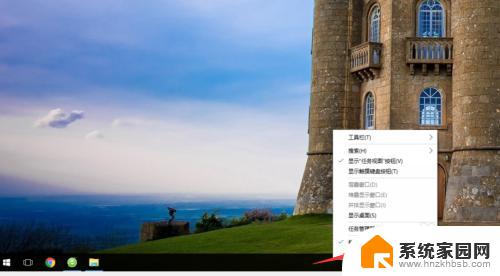
3、在弹出来的窗口,选择“任务栏”;
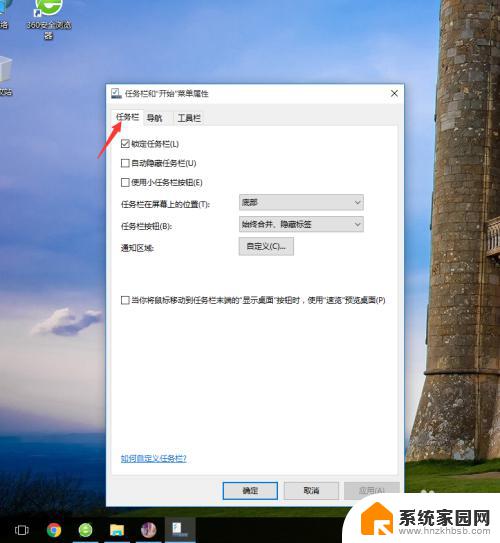
4、找到“任务栏按钮”这项;
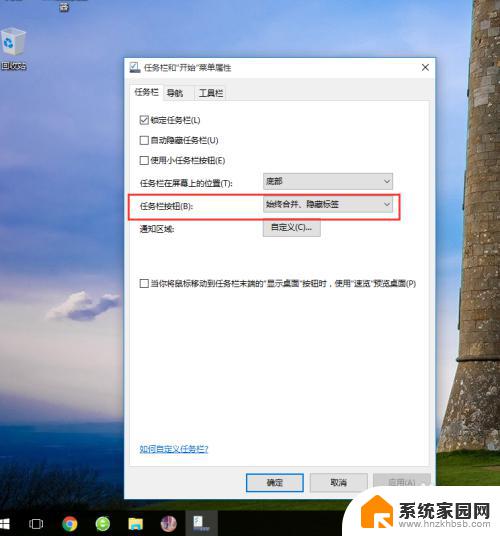
5、点击“任务栏按钮”的下拉框,选择“从不合并”;
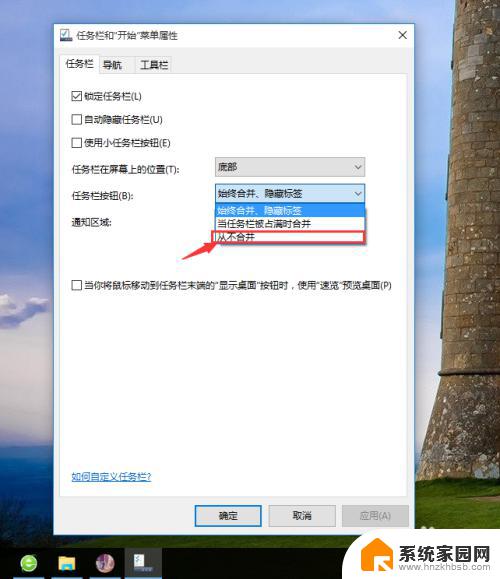
6、设置完成后,我们可以看到如下的效果,之后我们每次打开一个任务,他都是单独的显示;

以上是Excel表格单独打开而不进行合并的全部内容,如果您遇到相同的问题,可以参考本文中介绍的步骤进行修复,希望这对您有所帮助。
excel表格单独打开,不合并 win10系统下怎么设定任务栏不合并EXCEL表格相关教程
- win10任务栏右下角图标合并 Win10系统任务栏右下角图标如何合并
- win10任务栏图标合并 win10电脑任务栏上的图标怎么合并
- 联想win10系统任务栏合并 Win10系统任务栏右下角图标如何合并显示
- win10怎么设置表格底色 win10系统excel单元格底色设置方法
- win10打开表格 win10电脑excel打不开解决方法
- window10excel表格背景颜色 Excel表格如何设置背景颜色
- 电脑网络连上但是不能上网 Win10连接网络显示无法连接但能上网的解决方法
- win10无线网密码怎么看 Win10系统如何查看已连接WiFi密码
- win10开始屏幕图标点击没反应 电脑桌面图标点击无反应
- 蓝牙耳机如何配对电脑 win10笔记本电脑蓝牙耳机配对方法
- win10如何打开windows update 怎样设置win10自动更新功能
- 需要系统管理员权限才能删除 Win10删除文件需要管理员权限怎么办
win10系统教程推荐
- 1 win10和win7怎样共享文件夹 Win10局域网共享问题彻底解决方法
- 2 win10设置桌面图标显示 win10桌面图标显示不全
- 3 电脑怎么看fps值 Win10怎么打开游戏fps显示
- 4 笔记本电脑声音驱动 Win10声卡驱动丢失怎么办
- 5 windows查看激活时间 win10系统激活时间怎么看
- 6 点键盘出现各种窗口 如何解决Win10按键盘弹出意外窗口问题
- 7 电脑屏保在哪里调整 Win10屏保设置教程
- 8 电脑连接外部显示器设置 win10笔记本连接外置显示器方法
- 9 win10右键开始菜单没反应 win10开始按钮右键点击没有反应怎么修复
- 10 win10添加中文简体美式键盘 Win10中文输入法添加美式键盘步骤